Come annullare aggiornamento iPhone
Hai avviato l'aggiornamento del tuo iPhone ma ora ti sei pentito e vorresti fermarlo? Oppure hai scaricato un aggiornamento di iOS ma non hai più intenzione di installarlo e vuoi eliminarlo dalla memoria del dispositivo? Non preoccuparti, sei nel posto giusto! Molti utenti si trovano in situazioni simili, magari perché hanno sentito parlare di problemi con la nuova versione del sistema operativo o semplicemente perché preferiscono aspettare prima di aggiornare. La buona notizia è che in questo tutorial ti spigherò esattamente come fare, ovvero come annullare aggiornamento iPhone.
Nei prossimi paragrafi, ti illustrerò tutte le procedure per gestire gli aggiornamenti del tuo “melafonino” in modo completo e sicuro. Ti mostrerò come annullare un aggiornamento già scaricato ma non ancora installato, come interrompere un update programmato, cosa fare quando si verificano errori durante l'installazione e come disattivare completamente gli aggiornamenti automatici per evitare sorprese future. Inoltre, ti spiegherò anche come gestire gli aggiornamenti delle singole app, una funzione molto utile quando vuoi mantenere il controllo su quali applicazioni aggiornare e quando farlo.
Allora, sei pronto a riprendere il controllo completo degli aggiornamenti del tuo iPhone? Perfetto! Mettiti comodo, prenditi tutto il tempo necessario per leggere attentamente questa guida e vedrai che gestire gli aggiornamenti di iOS diventerà un gioco da ragazzi. Ti garantisco che dopo aver seguito questi passaggi, saprai esattamente come comportarti in ogni situazione legata agli aggiornamenti del tuo dispositivo Apple. Buona lettura!
Indice
Come annullare aggiornamento software iPhone
Prima di entrare nel dettaglio delle singole procedure, è importante che tu sappia che esistono diverse situazioni in cui potresti voler annullare un aggiornamento del software del tuo iPhone.
Potresti aver scaricato un aggiornamento ma non volerlo più installare oppure potresti aver programmato un aggiornamento automatico e voler cambiare idea. Nei prossimi capitoli ti spiegherò come gestire tutte queste situazioni in modo semplice e sicuro.
Come annullare aggiornamento iPhone in corso
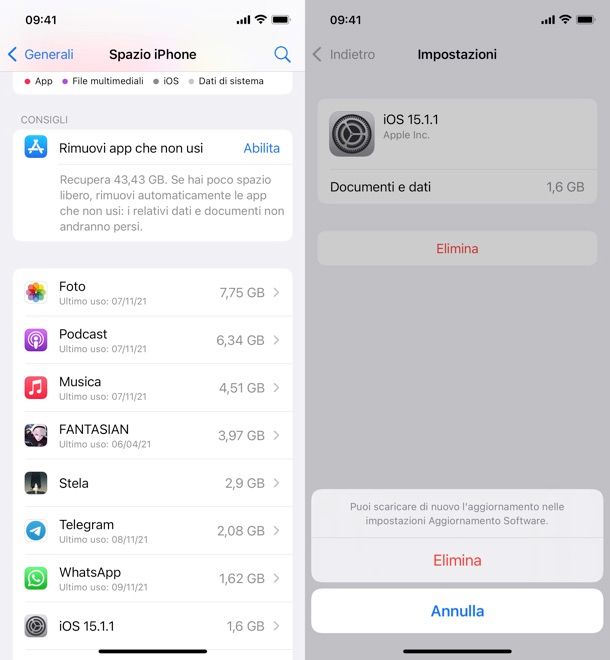
Fammi indovinare: hai appena scaricato l'aggiornamento di una versione di iOS ma non hai più intenzione di installarla e quindi vuoi eliminarne il download. Ho indovinato? In tal caso, ti comunico che non devi preoccuparti in alcun modo, in quanto è possibile annullare aggiornamento iPhone in corso facilmente.
Infatti, se dopo aver scaricato l'aggiornamento del sistema operativo non intendi installarlo, tutto quello che dovrai fare è eliminarlo dalla memoria del tuo iPhone. Per farlo, apri le Impostazioni dello smartphone, facendo tap sull'icona a forma di ingranaggio presente all'interno della Home, poi vai su Generali > Spazio su iPhone e visualizzerai tutti gli elementi presenti sulla memoria dello smartphone.
All'interno della schermata successiva, sarai quindi in grado di visualizzare il file relativo all'aggiornamento che hai appena scaricato. Quello che devi fare, in questo caso, è premere sull'aggiornamento denominato iOS x.x.x, poi sul pulsante Elimina per due volte consecutive. Un gioco da ragazzi, vero?
Se hai programmato un aggiornamento software e vuoi annullarlo, la procedura è leggermente diversa. Innanzitutto, dalle Impostazioni del tuo iPhone (raggiungibili seguendo il percorso che ti ho fornito poco fa), seleziona Generali e poi tocca Aggiornamento software.
A questo punto, se è presente un aggiornamento programmato, vedrai apparire un riquadro denominato Aggiornamento programmato. Ora, fai tap su questo riquadro e premi il bottone Annulla aggiornamento che appare in rosso. Per concludere, tocca Annulla installazione automatica per confermare la tua scelta.
Come annullare un aggiornamento software iPhone in caso di errore
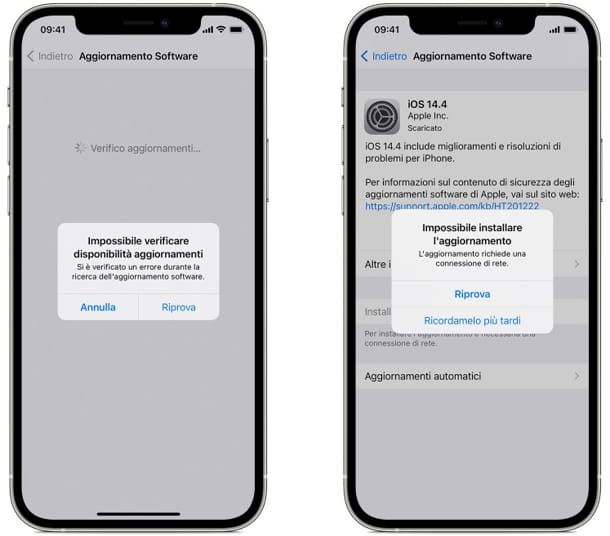
Hai scaricato il file di aggiornamento e sei finalmente pronto a installarlo per provare subito le novità introdotte all'interno dell'ultima versione del sistema operativo di casa Apple. Tuttavia, avviando la procedura di installazione, noti che quest'ultima non va a buon fine.
Devi sapere che i motivi possono essere molti come, ad esempio, un problema con i server Apple o, nei casi più gravi, un file di aggiornamento corrotto. In questi casi, per cercare di risolvere il problema, potrebbe essere utile eliminare il file di aggiornamento e scaricarlo nuovamente.
Vedrai che, seguendo le indicazioni che ti ho fornito poco fa, sarai subito in grado di capire come eliminare aggiornamento iPhone scaricato e procedere passaggio dopo passaggio per risolvere il tuo problema. Successivamente, dovrai scaricare nuovamente il file di aggiornamento del sistema operativo.
Recati, quindi, all'interno delle Impostazioni dello smartphone premendo sull'icona a forma di ingranaggio, fai tap sulle voci Generali > Aggiornamento software e premi sul pulsante Scarica in corrispondenza della notifica della nuova versione di iOS disponibile. Maggiori informazioni qui.
Come disattivare aggiornamenti automatici software
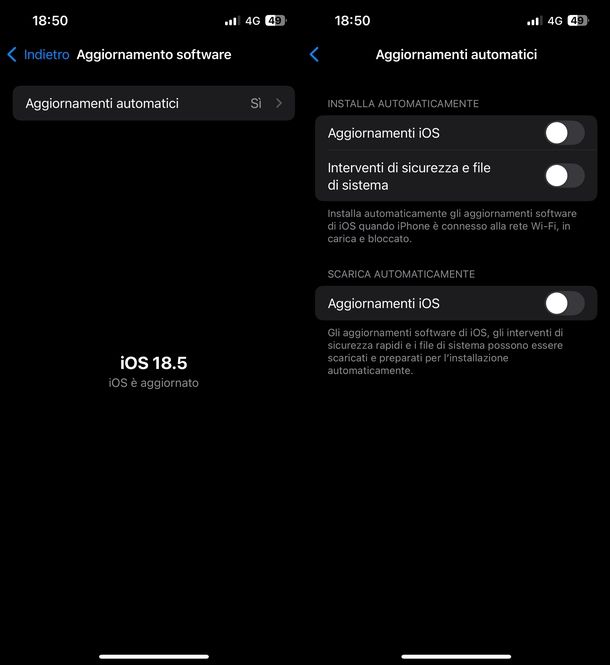
Come dici? Vorresti evitare che iOS provveda in maniera autonoma a scaricare e installare una sua nuova versione? Il tuo desiderio può essere esaudito! Infatti, sebbene il sistema operativo di casa Apple sia in grado di scaricare e installare automaticamente eventuali aggiornamenti di sistema, tale funzionalità può essere disattivata.
Recati, quindi, all'interno delle Impostazioni dello smartphone premendo sull'icona a forma di ingranaggio e fai tap sulle voci Generali > Aggiornamento software.
A questo punto, tocca Aggiornamenti automatici per accedere alle opzioni di configurazione. Fatto ciò, nelle sezioni INSTALLA AUTOMATICAMENTE e SCARICA AUTOMATICAMENTE, dovrai disattivare Aggiornamenti iOS spostando la levetta verso sinistra.
Ti segnalo, inoltre, che la richiesta di aggiornamento di iOS comparirà anche ogni volta che collegherai l'iPhone al computer. Per rifiutare l'upgrade ed evitare la comparsa di avvisi di questo genere, metti il segno di spunta accanto alla voce Non chiedermelo più e clicca sul pulsante Annulla nella finestra di iTunes o Finder.
Agendo in questo modo salterai l'aggiornamento di iOS e iTunes non ti segnalerà più la disponibilità del nuovo software fino al rilascio della versione successiva (quando potrai ripetere l'operazione e stare tranquillo ancora per un po').
Valuta attentamente tutti i pro e i contro della situazione prima di ricorrere a una scelta così drastica (anche perché, poi, il blocco degli aggiornamenti sarebbe attivo solo sulla tua rete wireless). Per maggiori dettagli leggi questa mia guida.
Come annullare aggiornamento app iPhone
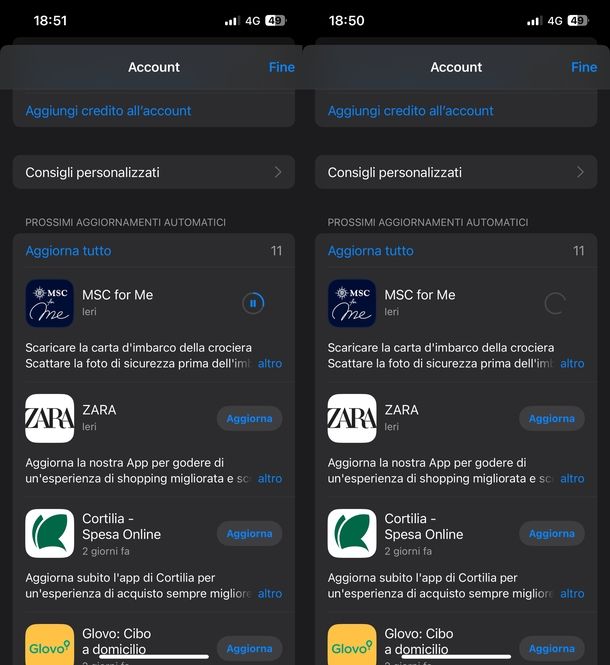
Oltre agli aggiornamenti del sistema operativo, potresti voler gestire anche gli aggiornamenti delle singole applicazioni installate sul tuo iPhone. Anche in questo caso, hai diverse opzioni a disposizione per controllare quando e come le app si aggiornano automaticamente.
Per iniziare, se vuoi sapere come annullare un aggiornamento su iPhone per quanto riguarda le applicazioni, tieni presente che puoi interrompere gli aggiornamenti già in corso oppure disattivare completamente la funzione di aggiornamento automatico delle app.
Innanzitutto, apri l'App Store facendo tap sull'icona con la A bianca su sfondo blu (o blu su sfondo nero se hai attivato la modalità scura) che trovi nella schermata Home o nella Libreria app.
Dopodiché, tocca la tua foto profilo in alto a destra per accedere alla sezione del tuo account. Ora, fai uno swipe dal centro dello schermo verso il basso in modo da aggiornare la pagina e visualizzare eventuali aggiornamenti in corso.
Nella sezione PROSSIMI AGGIORNAMENTI AUTOMATICI, se sono presenti app in fase di aggiornamento, potrai vedere un'icona di pausa accanto a ciascuna di esse. Fai tap su questa icona per mettere in pausa l'aggiornamento dell'app specifica.
In alternativa, puoi cercare l'applicativo che si sta aggiornando direttamente dalla schermata Home o dalla Libreria app. Fatto ciò, effettua un lungo tap sull'icona dell'applicazione e dal menu che compare seleziona Metti in pausa il download oppure Annulla il download, a seconda delle opzioni disponibili.
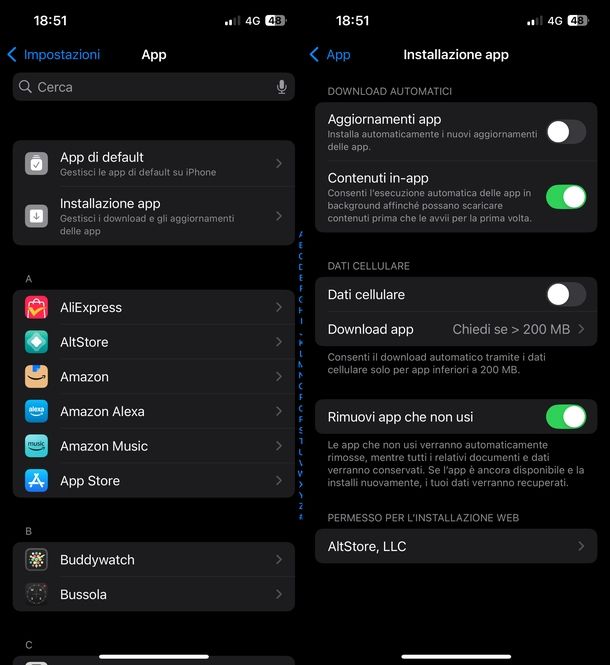
Se invece vuoi disattivare completamente gli aggiornamenti automatici delle app, apri le Impostazioni del tuo iPhone toccando l'icona dell'ingranaggio. Scorri verso il basso fino a trovare App Store e fai tap su di esso. Nella sezione Download automatici, disattiva Aggiornamenti app spostando la levetta verso sinistra.
Inoltre, nella sezione Dati cellulare, puoi anche disattivare Dati cellulare tramite la relativa levetta per evitare che le app si aggiornino quando non sei connesso al Wi-Fi. Per un controllo ancora maggiore, alla voce Download app, puoi selezionare Chiedi se > 200 MB oppure Chiedi sempre per essere sempre informato prima che vengano scaricati aggiornamenti di grandi dimensioni.

Autore
Salvatore Aranzulla
Salvatore Aranzulla è il blogger e divulgatore informatico più letto in Italia. Noto per aver scoperto delle vulnerabilità nei siti di Google e Microsoft. Collabora con riviste di informatica e ha curato la rubrica tecnologica del quotidiano Il Messaggero. È il fondatore di Aranzulla.it, uno dei trenta siti più visitati d'Italia, nel quale risponde con semplicità a migliaia di dubbi di tipo informatico. Ha pubblicato per Mondadori e Mondadori Informatica.






